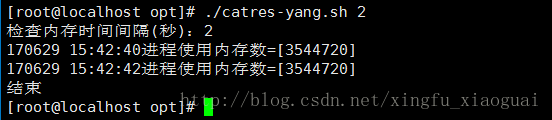Linux系统下,我们可以利用以下命令来获取特定进程的运行情况:
cat /proc/$PID/status
其中PID是具体的进程号,这个命令打印出/proc/特定进程/status文件的内容,信息比较多,包含了物理内存/虚拟内存的使用状况,监控进程是否有内存泄露的问题,一般查看进程占用物理内存的情况:
VmRSS: xxxkB
可以采用grep命令过滤出我们需要的信息:
cat /proc/$PID/status | grep RSS >> "$LOG" #过滤包含RSS的行,并且重定向到参数LOG表示的文件
由于PID号需要通过进程名获取,同样使用grep命令过滤出我们指定进程的进程号:
ps | grep $PROCESS | grep -v 'grep' | awk '{print $1;}'#$PROCESS表示进程名字
再设置一个循环,每十秒获取一次信息并写入指定文件,完整的脚本如下:.
1 #!/bin/bash 2 3 PROCESS=进程名 4 LOG="/mnt/memlog.txt" 5 6 sleep 10 7 8 #删除上次的监控文件 9 if [ -f "$LOG" ];then 10 rm "$LOG" 11 fi 12 13 #过滤出需要的进程ID 14 PID=$(ps | grep $PROCESS | grep -v 'grep' | awk '{print $1;}') 15 16 while [ "$PID" != "" ] 17 do 18 cat /proc/$PID/status | grep RSS >> "$LOG"#过滤出VmRSS行 19 sleep 5 20 PID=$(ps | grep $PROCESS | grep -v 'grep' | awk '{print $1;}') 21 done
范例2
shell脚本1.
1 #!/bin/bash 2 pid=$1 #获取进程pid 3 echo $pid 4 interval=1 #设置采集间隔 5 while true 6 do 7 echo $(date +"%y-%m-%d %H:%M:%S") >> proc_memlog.txt 8 cat /proc/$pid/status|grep -e VmRSS >> proc_memlog.txt #获取内存占用 9 cpu=`top -n 1 -p $pid|tail -2|head -1|awk '{ssd=NF-4} {print $ssd}'` #获取cpu占用 10 echo "Cpu: " $cpu >> proc_memlog.txt 11 echo $blank >> proc_memlog.txt 12 sleep $interval 13 done
调用方式
$ sh shellName.sh [pid] #exp: sh monitor.sh 1234
脚本1-meminfo.sh:
1 #!/bin/bash 2 interval=60 3 if [ "$1" != "" ] 4 then 5 interval=$1 6 fi 7 echo "检查时间间隔(单位秒):"$interval 8 datetime=`date +'%Y%m%d'` 9 echo""> /home/info/info-$datetime 10 while : 11 do 12 echo `date +'%Y%m%d %H:%M:%S'` >> /home/info/info-$datetime 13 cat /proc/meminfo | grep -E 'MemTotal|MemFree|Cached' |grep -v SwapCached|xargs >>/home/info/info-$datetime 14 top -b -d 1 -n 1 |grep -E "PID.*USER|load|Cpu|Data" >> /home/info/info-$datetime 15 sleep $interval 16 echo "-------------------------------------" >> /home/info/info-$datetime 17 done
注释:
第2-5行:设定一个内存监测时间间隔,如果用户输入,则为用户输入的值,如果用户没有输入,则默认为60s监测一次($1为我们执行程序是给程序的第一个参数)
第8行:datetime=date +'%Y%m%d' 通过date命令获取系统时间,并赋给datetime。变量date命令格式:date [选项]… [+格式]。
注意:一定要加反引号(),反引号在Linux中起着命令替换的作用。写成单引号和双引号会把命令当成字符串输出的哟!
第13行:首先查看meminfo文件中的内容,通过管道传递给grep命令,通过-E选项筛选出包含MemTotal或MemFree或Cached的内容(grep -E 选项可以用来扩展选项为正则表达式),并传递给下一个grep命令,通过-v选项排除掉包含SwapCached的内容,最后通过xargs将内容输出到文件(xargs将多行变成了单行,见下图)。

第14行:通过top查看内存使用情况,并通过grep过滤后输出到文件

运行脚本:./meminfo.sh [args1]
最后输出结果:cat /home/info/info-20170629

http://www.cnblogs.com/franjia/p/4384362.html
http://man.linuxde.net/xargs
脚本2
这个程序只是监测了top中的RES值,输出简单,并且可以在内存不在变化时自动停止监测(不过这个也有弊端,因为有些程序不是一直稳定增长的,很可能稳定一下,又增长了,这时候程序就停了)。.
同时会打屏输出:
#截取top的内存使用数 #如果文件存在,重命名 if [ -a memory.txt ] then mv memory.txt memory_at_`date +%H:%M:%S`.txt fi #如果没有输入参数,默认60s检查一次 if [ $# -eq 0 ] then DREAM=60 else DREAM=$1 fi echo "检查内存时间间隔(秒):${DREAM}" #当前内存数 RES_NOW=2 #上一次内存数 RES_BEF=1 #一致时退出 while [ $RES_NOW -ne $RES_BEF ] do RES_BEF=$RES_NOW #取现在内存 RES_NOW=$(top -d 1 -n 1|grep 'DataAccessEngin'|cut -d " " -f 14) TIME=`date +'%y%m%d %H:%M:%S'` #输出 echo "${TIME}进程使用内存数=[$RES_NOW]" echo "${TIME} ${RES_NOW}">>memory.txt sleep $DREAM done echo "结束"
输出结果:

同时会打屏输出: